Операционная система загружается, есть звуки, компьютер работает, но вместо рабочего стола черный экран. Что делать в этом случае? Обычно проблема возникает после обновлений «десятки» или установки новой системы. Иногда такая ситуация характерна для компьютера, зараженного вирусами или после их удаления.
Черный экран может появляться с курсором (вирусы), но часто он отсутствует (видеокарта и драйвера). «Нерабочий стол» появляется преимущественно после перезагрузки, но бывают случаи сбоев после включения и выключения ПК, спящего режима или гибернации.
Быстрые решения
Прежде чем перейти к «серьезным» решениям проблемы, рассмотрим несколько быстрых вариантов устранения неисправности:
- часто пользователи выключают компьютер во время обновлений, не обращая внимание на сообщение «Не выключайте…». Черный экран может свидетельствовать о том, что операционная система обновляется. Способ проверить это – посмотреть в Диспетчере задач (подробнее – здесь) наличие процесса Windows Modules Installer Worker. Если он отнимает слишком много ресурсов процессора (ЦП), значит действительно обновляется ОС;
- проблема может заключаться во втором подключенном мониторе (о его подключении и настройки мы недавно писали). Отключите второй дисплей и посмотрите, изменилась ли ситуация;
Причина в вирусах
Вначале мы говорили, что причиной появления черного экрана с курсором могут быть вирусы. Даже после их удаления возникает такая проблема. Некоторые вредоносные программы вносят не очень хорошие корректировки в раздел реестра. И часто именно в тот раздел, который отвечает за включение рабочего стола.
Запускаем Диспетчер задач комбинацией клавиш Ctrl+Alt+Del (выбираем его из всплывающего меню). В окне кликаем на вкладку «Файл», затем «Запустить новую задачу» — и прописываем в строке выполнения regedit.

В открывшемся редакторе реестра следует по пути, указанном вверху следующего скриншота. В последней папке Wingolon нас интересуют два параметра. Первый – Shell, значение которого должно быть explorer.exe. Если оно другое, выставьте правильное (два раза левой кнопкой мышки кликнуть по параметру и вписать новое). Если Shell вообще отсутствует, создайте его с нужным значением (верхняя вкладка Правка – Создать – Строковой параметр).
Второй параметр – Userinit. Его значение (путь) должно соответствовать указанному на скриншоте.

Еще один важный нюанс. Перейдите по такому же пути, только вначале выберете раздел HKEY_CURRENT_USER. Убедитесь, что в папке Wingolon описанные выше параметры отсутствуют. Елс они там есть, удалите.
Ситуация с загрузкой черного экрана должна исправиться. В противном случае попробуйте способы, которые мы опишем ниже, или еще раз проверьте систему на наличие угроз. Выбрать хорошую антивирусную программу можно здесь.
Перезагрузка и быстрый запуск Windows 10
Отключение быстрого запуска ОС – способ, который часто помогает владельцам компьютеров с установленной видеокартой AMD (ATI) Radeon.
Но для начала нам нужно будет его перезагрузить, чтобы убедиться именно в этой причине неисправности. Перезагружать компьютер, как мы понимаем, будем вслепую.
Способ №1. Входим в учетную запись, набрав пароль или пин-код. Предварительно лучше несколько раз нажать клавишу Backspace, чтобы удалить лишние символы. Зажимаем клавиши Win+R. Появится окно «Выполнить», которое мы не увидим. Набираем команду shutdown /r и нажимаем клавишу Enter.
Важно, чтобы стояла правильная, англоязычная, раскладка клавиатуры. Ждем несколько секунд, снова кликаем Enter. Компьютер должен начать перезагружаться, поэтому снова ждем.
Способ №2. Перезагрузка через экран входа. Так же нажимаем несколько раз Backspace. Затем нам нужно добраться до кнопки выключения, которую мы показывали на самом первом скриншоте. Нажимаем 5 раз (важно именно пять) клавишу Tab. Кликаем Enter, затем стрелочку вверх и снова Enter.
Компьютер перезагрузится.
Еще одна перезагрузки компьютера – его выключение и снова включение через кнопку питания (долго удерживается). Но способ опасный как для самого ПК, так и для операционной системы.
Итак, если после вслепую выполненной перезагрузки вы наконец-то увидели долгожданный рабочий стол, дело действительно в видеокарте Radeon и быстром запуске ОС. Отключим его.
Перейдем в Панель управления (подробнее, как это сделать – здесь) и выберем раздел «Электропитание». Здесь нам нужна вкладка «Действия кнопок».

Вначале кликаем на «Изменение параметров…», чтобы разблокировать нужные настройки.

Затем пролистываем вниз и убираем маркер с «Быстрого запуска». Сохраняем изменения.

Драйвера видеокарты
Нам снова придется действовать вслепую, чтобы удалить и переустановить драйверы видеокарты. Здесь также будет два способа.
Способ №1. В окне входа в Windows в правом нижнем углу находим иконку включения/выключения. Предварительно удаляем лишнее клавишей Backspace, пять раз нажимаем Tab, затем Enter и стрелочку вверх. С зажатой клавишей Shift нажимаем Enter. Ждем несколько минут, чтобы загрузилось меню восстановления.
Его мы, скорее всего, не увидим.
Дальше выполняем следующие действия:
- три раза кликаем на стрелочку вниз, нажимаем Enter, снова два раза вниз, снова Enter и два раза стрелочку влево;
- следующий шаг зависит от типа биоса: для MBR – один раз стрелка вниз и Enter, для компьютеров UEFI – два раза нижнюю стрелку и Enter;
- завершающее действие – клавиша
Произойдет перезагрузка компьютера, появится следующее меню.

Нам нужны один из двух типов загрузки – видеорежим с низким разрешением (F3) или безопасный режим с сетевыми драйверами (F5). Запустив один из них, попробуйте восстановить систему или же удалить драйвера и установить их заново.
Способ №2. Пробуем второй вариант переустановки драйверов. После запуска компьютера в меню входа (его мы не видим) заходим в систему через пароль или пин-код. Зажимаем комбинацию Win+X и 8 раз кликаем стрелочку вверх. Нажимаем Enter.
Таким образом мы запустили командную строку от имени админа. Вводим команду bcdedit /set safeboot network и нажимаем Enter. Важно, чтобы стояла англоязычная раскладка. Далее вводим команду shutdown /r и снова нажимаем Enter. Через несколько секунд (около 20, если звуковой будет звуковой сигнал – после него) снова Enter и ждем, когда операционная система загрузится в безопасном режиме.
В этом режиме мы сможем настроить наши драйвера – удалить их и установить новые. Кстати, чтобы вернуться затем из безопасного режима в обычную загрузку Windows, нужно в командной строке прописать другую команду – bcdedit /deletevalue safeboot.
Еще одно возможное решение для владельцев стационарных компьютеров – подключиться к интегрированной видеокарте. Конечно, при наличие ее на материнской плате.
Отключаем компьютер и подключаем вход монитора к выходу интегрированной карты. Если рабочий стол загрузился нормально, вы сможете переустановить драйвера для вашего дискретного устройства.
Подводим итоги
Решение проблемы черного экрана Windows 10 достаточно сложное, потому что приходится работать вслепую. Возможен вариант, когда черный экран появляется с курсором. Тогда наиболее распространенная причина – вирусы и изменение реестра. При отсутствии курсора обычно проблема в видеокарте и драйверах. Для этого мы можем выключить быстрый запуск ОС, удалить и переустановить драйвера или подключиться к интегрированной видеокарте (для стационарных ПК).
Источник: public-pc.com
Какие клавиши нажать чтобы убрать черный экран?
У нас есть 20 ответов на вопрос Какие клавиши нажать чтобы убрать черный экран? Скорее всего, этого будет достаточно, чтобы вы получили ответ на ваш вопрос.
- Как убрать черный экран в Windows 10?
- Как включить монитор с помощью клавиатуры?
- Какие клавиши нажать чтобы убрать черный экран? Ответы пользователей
- Какие клавиши нажать чтобы убрать черный экран? Видео-ответы
Отвечает Михаил Максим
Перезагрузка Windows 10 Для того, чтобы сделать это вслепую, после загрузки компьютера с черным экраном несколько раз нажмите на клавишу Backspace (стрелка влево для удаления символа) — это уберет заставку экрана блокировки и удалит любые символы из поля ввода пароля, если вы их туда случайно ввели.Mar 15, 2022
Если на вашем устройстве появляется черный экран ещё до того, как вы сможете войти в свою учетную запись, это может быть проблемой соединения между дисплеем и вашим компьютером. В этой ситуации повторно проверьте подключение и убедитесь, что оба конца сигнального кабеля подключены правильно, монитор получает питание и использует правильный вход.
После того, как ваше устройство перейдёт в безопасный режим, есть несколько шагов по устранению неполадок, которые могут помочь вам решить проблему черного экрана, например, переустановка графического драйвера, удаление обновлений с ошибками, изменение настроек системы и многое другое (как показано ниже).
Перезапуск Windows 10Самым действенным методом устранить проблему черного экрана после запуска операционки является перезагрузка компьютера с последующим выключением быстрого запуска системы. Этот метод вполне работает с видеокартами AMD (ATI) Radeon.
Как убрать черный экран в Windows 10?
Второй способ перезагрузки Windows 10 при черном экране — после включения компьютера несколько раз нажать клавишу Backspace (а можно пробел или любой символ), затем — пять раз нажать клавишу Tab (это переведет нас к иконке включения-выключения на экране блокировки), нажать Enter, затем — клавишу «Вверх» и еще раз Enter .
Как включить монитор с помощью клавиатуры?
Вариант 1: кнопка на клавиатуре или на самом мониторе Так вот, в моем случае для выключения монитора — достаточно нажать сочетание FN+F7 (после, чтобы экран снова включить — достаточно нажать любую клавишу).
Какие клавиши нажать чтобы убрать черный экран? Ответы пользователей
Отвечает Ихсан Панасенко
Для черного экрана используйте следующее сочетания клавиш: Windows клавиши с логотипом + CTRL+SHIFT+B . Дополнительные сведения см. в теме Устранение ошибок .
Отвечает Иван Бережняк
Следующий шаг — перезагрузка компьютера. Для этого, нажмите на клавиатуре клавиши Windows (клавиша с эмблемой) + R, подождите 5-10 секунд, .
Отвечает Александр Возмищев
Когда ваше устройство Windows 10 отображает черный экран, . затем нажать клавишу P и клавишу Enter, чтобы переключаться между различными .
Отвечает Алина Андрейченко
Как убрать черный экран и курсор на ноутбуке с Windows
Отвечает Николай Агаларов
Перезагрузка · перезапустите компьютер; · после повторной загрузки с черным экраном понажимайте на клавишу Backspace, чтобы убрать заставку экрана блокировки, а .
Отвечает Катерина Тихонова
Войдя в безопасный режим, вы сможете убрать все неполадки на компьютере, . Если вам удается на фоне черного экрана нажать сочетание клавиш CTRL + ALT + .
Отвечает Татьяна Образцова
Существует такая хитрая штука, как «Залипание клавиши Shift». Если вы пять раз подряд, с короткими интервалами, будете нажимать на клавишу Shift, то откроется .
Отвечает Наруто Райс
Также на время тестирования можно отключить периферийные устройства. . Если вам удается на фоне черного экрана нажать сочетание клавиш CTRL + ALT + DELETE .
Отвечает Мирон Судьенков
Действительно, пора вспомнить о волшебном сочетании клавиш: «Ctrl»+«Alt»+«Del» — комбинации, открывающей доступ к диспетчеру задач. Нажав эти клавиши, .
Какие клавиши нажать чтобы убрать черный экран? Видео-ответы
ЧЕРНЫЙ ЭКРАН И КУРСОР Windows 10
После загрузки Windows чёрный экран и курсор.При загрузке Windows после входа в учетную запись появляется пустой .

15 горячих клавиш, о которых вы не догадываетесь
Какие горячие клавиши нужно знать каждому? Хотите эффективно использовать компьютер? Тогда вам определенно .
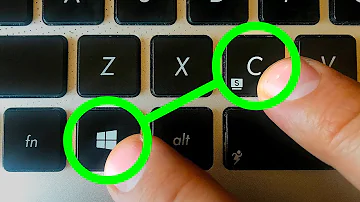
Чёрный экран с курсором
Один из способов устранения неисправности Windows — чёрный экран с курсором при загрузке Windows. Другое решение .

Черный экран при включении в Windows 10
В один прекрасный день случилось неприятность. При включение ноутбука у меня появился черный экран.Windows 10 .

Ноутбук включается и загружается но экран черный Что делать?
Известно несколько причин из-за которых экран ноутбука становится черным. В видео рассказыватся об одном из .
Источник: querybase.ru
Что делать, если появляется черный экран при включении компьютера?

Время чтения: 1 ,5 минуты
Содержание
 |
Виды неисправностей при включении компьютерной техники |
 |
Причины появления черного экрана после загрузки компьютера |
 |
Исправление неисправности своими руками |
 |
Видеоадаптер и другие компоненты системы |
Черный экран компьютера – распространенная проблема, с которой сталкиваются как пользователи компьютерной техники. На вопрос «почему не включается экран компьютера» могут быть найдены различные ответы (в зависимости от вида поломки и причин). В большинстве случаев рекомендуют обращаться к специалистам компьютерного сервиса, которые располагают соответствующим оборудованием для выполнения тщательной диагностики.
Виды неисправностей при включении компьютерной техники:
- Системный блок включается (слышен звук кулеров системы охлаждения, системный динамик подает сигнал, подтверждающий успешную проверку устройств), но изображение на монитор не выводится.
- На экране появляется служебная информация, логотип BIOS , но загрузка операционной системы не выполняется, изображение на дисплее отсутствует.
- Системный блок не запускается вовсе.
- При запуске слышны сигналы системного динамика, соответствующие какой-либо поломке внутри системного блока.
Причины появления черного экрана после загрузки компьютера
В некоторых случаях монитор не включается из-за банальных причин, которые сможет устранить даже неопытный пользователь. Поэтому, перед обращением в ремонтную мастерскую необходимо выполнить некоторые простые действия, чтобы убедиться в целесообразности ремонта профессиональными мастерами. К числу наиболее распространенных причин отсутствия изображения относят:
- На монитор не подается питание.
- Шнур питания компьютера или ноутбука поврежден.
- Проблемы с блоком питания монитора.
- В ноутбуке разрядился аккумулятор.
- Жесткий диск поврежден или заражен вредоносным обеспечения.
- Проблема с оперативной памятью компьютера.
- Поломка видеоадаптера.
- В устройстве поврежден блок питания, материнская плата или иной компонент.
Исправление неисправности своими руками
Если монитор не включается, рекомендуют сделать следующее:
- Проверить, включен ли монитор (нажать соответствующую кнопку на устройстве).
- Подключить сетевой фильтр к другой розетке. Если проблема не исчезла, заменить сетевой фильтр.
- Убедиться в том, что шнуры питания системного блока и монитора являются исправными. Подключить проверенные на других устройствах рабочие шнуры.
- Проверить состояние кабеля для передачи видеоданных . Подключить другой проверенный кабель. Если проблема не устранена, возможно поврежден один из коннекторов (на мониторе или видеоадаптере). Определить точную причину смогут в сервисном центре.
Пользователям ноутбуков следует проверить состояние аккумулятора. Если при подключении шнура зарядного устройства лэптоп запускается – проблема с батареей питания . В противном случае рекомендуют отнести ноутбук в ремонт.
Видеоадаптер и другие компоненты системы
Данную проблему можно выявить по необычному сигналу системного динамика. Если он отсутствует, необходимо проверить работоспособность монитора, сетевого шнура и кабеля для передачи видеоданных .
Необычный сигнал может возникать при некорректном подключении планок оперативки или наличии проблем с ними. Подобный симптом свидетельствует о выходе из строя других важных компонентов системы, например процессора (центрального ).
Если самостоятельная диагностика не помогла выявить причину неисправности, и после выполнения описанных выше шагов монитор не показывает изображение, следует обратиться к работникам сервисного центра по ремонту компьютеров. Квалифицированные мастера смогут найти точную причину поломки и предложат оптимальный вариант ее устранения.
Источник: 35zip.ru